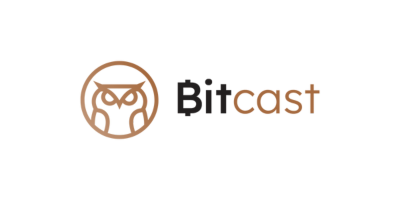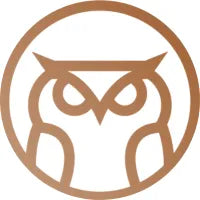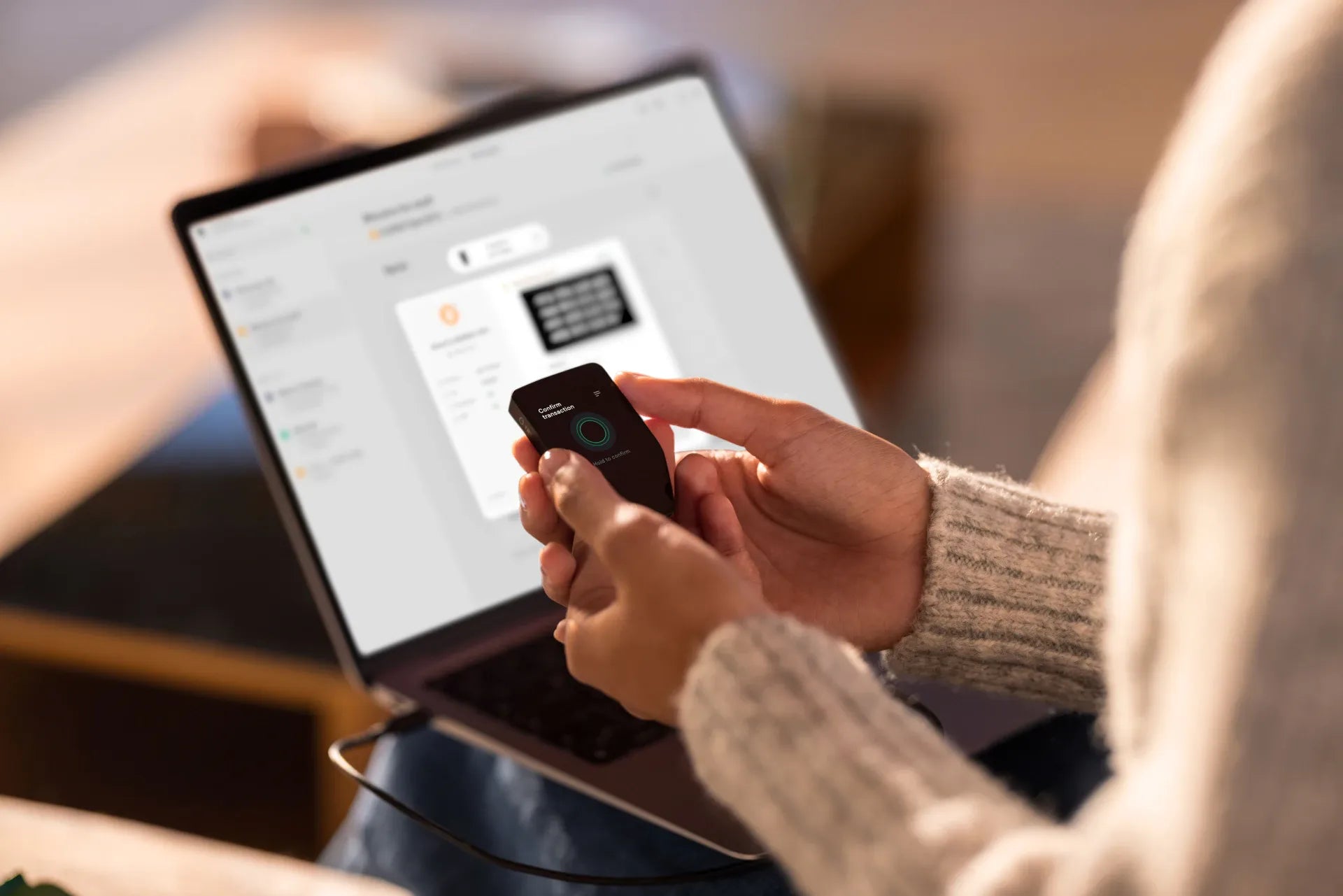โอนเหรียญเองได้ มั่นใจ ปลอดภัย 100%
หยุดเสี่ยง! หยุดงง! หยุดฝากความปลอดภัยไว้กับคนอื่นมาเรียนรู้การใช้ Hardware Wallet แบบจับมือทำ
คอร์สจับมือโอนเหรียญเรียนจบทำเป็นแน่นอน
สอนแบบลงมือทำจริง
ไม่ใช่แค่ฟัง…แต่ได้ลองทุกขั้นตอนด้วยตัวเอง
ตั้งค่า-โอนเหรียญ-กู้คืน พร้อมทีมงานดูแลข้างตัวทุกคน
เข้าใจง่าย แม้ไม่มีพื้นฐาน
เริ่มจากศูนย์ไปจนใช้เป็น
อธิบายทุกคำศัพท์ เทคนิค และขั้นตอนแบบภาษาคน ไม่มีศัพท์เทคนิคเยอะ ไม่ต้องมีพื้นฐานก็เรียนได้
ประกบตัวต่อตัว
มีทีมงานคอยดูแลใกล้ชิด 1 คนต่อผู้เรียนไม่เกิน 5 คน
ถามได้ทันที แก้ได้ตรงจุด ไม่ต้องกลัวหลงทาง
รีวิวจากผู้เรียนคอร์ส
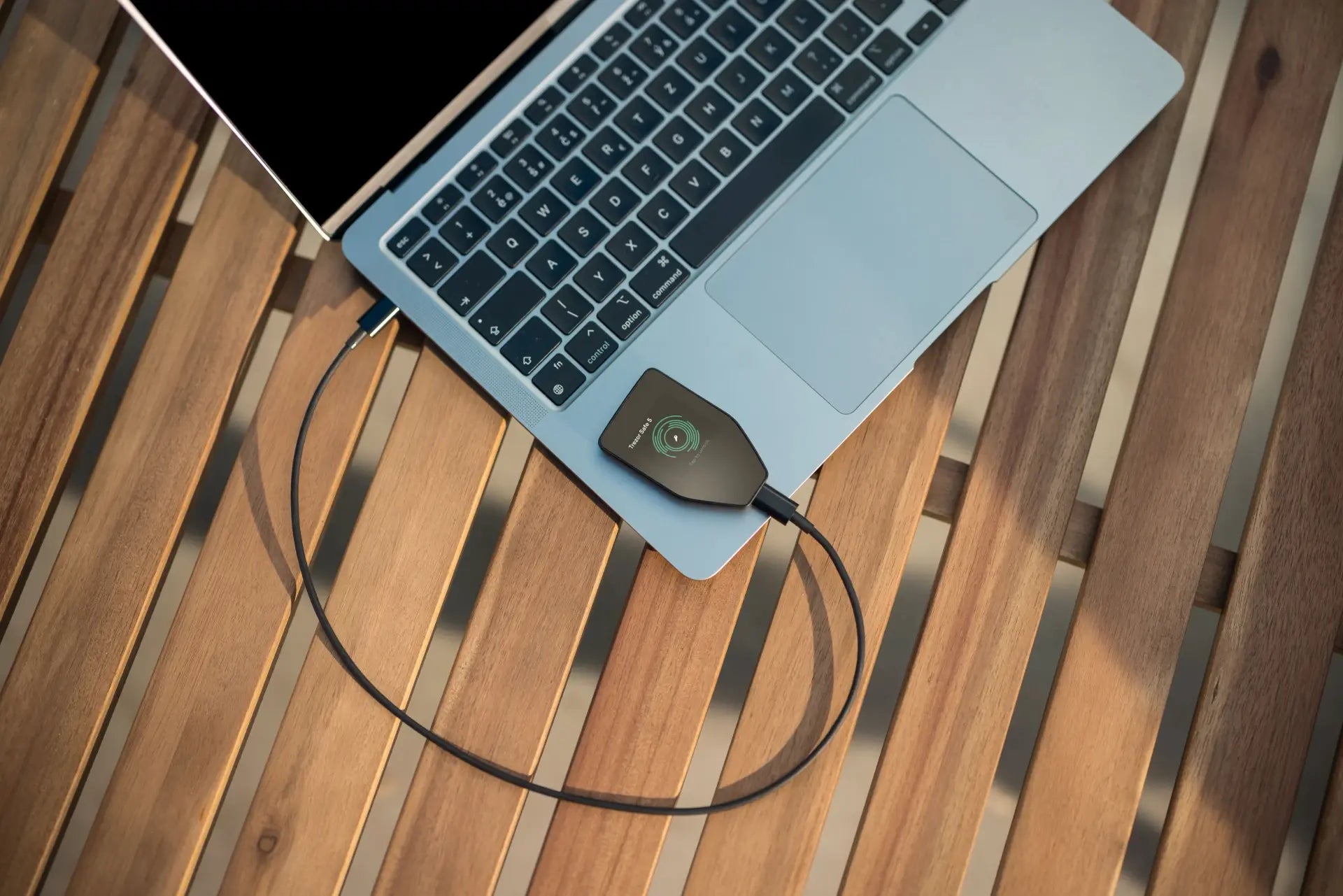
❗ใช้ Hardware Wallet แล้วไม่มั่นใจ
- ซื้อมาแล้ว…แต่ไม่กล้าเปิดใช้
- เคยพยายามตั้งค่าเองแล้วงง ต้องพับโปรเจกต์เก็บเข้าลิ้นชัก
- กลัวกดผิดขั้นตอน แล้วเหรียญหาย

❗โอนเหรียญไม่เป็น กลัวพลาด
- กลัวโอนจาก Exchange แล้วเหรียญ “หายเข้ากลีบเมฆ”
- ไม่รู้ว่า Address ถูกไหม ต้อง Copy ยังไง
- เวลา Restore หรือโอนออก มือสั่น ใจเต้นแรง
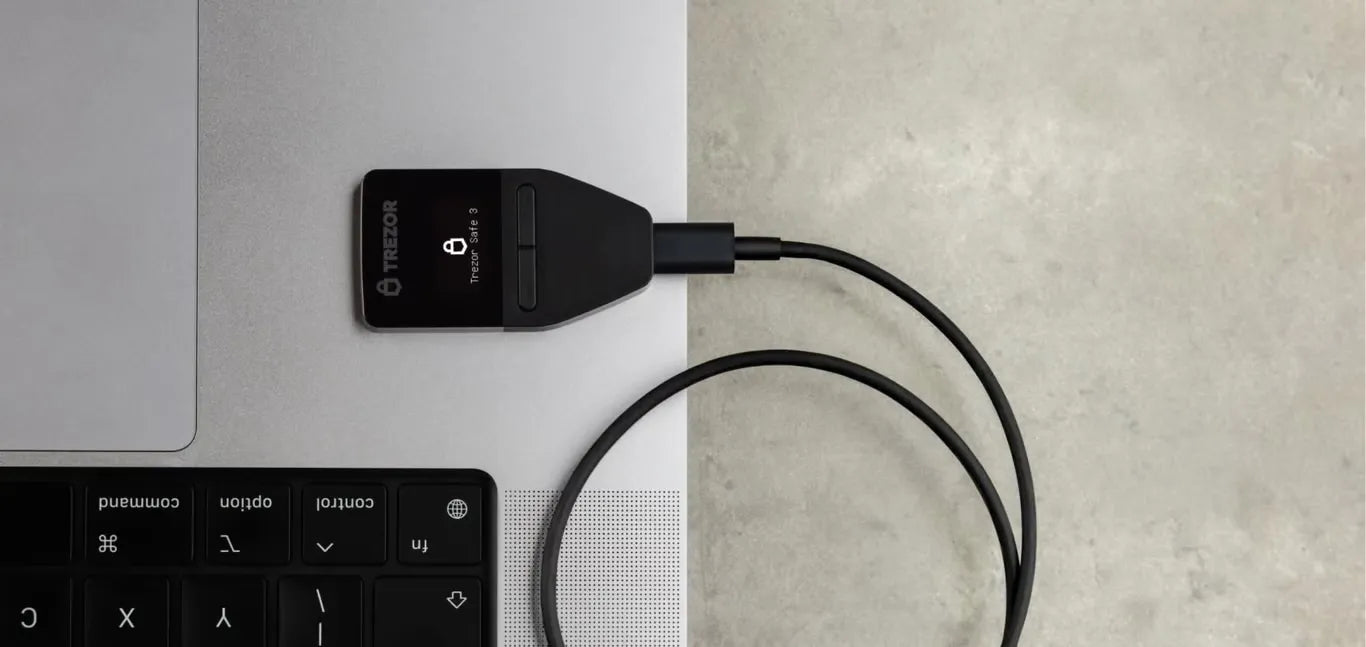
❗ข้อมูลเต็มหัวแต่ยังทำไม่ได้
- ดู YouTube มาแล้วหลายคลิป...แต่ยังทำไม่ได้จริง
- เข้าใจแต่ทฤษฎี แต่ไม่กล้าลงมือ
- ไม่มีใครคอยตรวจให้ว่าทำถูกไหม

❗กลัว Hardware Wallet หาย แล้วอะไรจะเกิดขึ้น
- ไม่รู้ว่า Seed Phrase คืออะไร และมันสำคัญแค่ไหน
- กลัวทำ Seed Phrase หายแล้วเงินจะหายไปด้วย
- ไม่รู้ขั้นตอนกู้คืน (Restore) ที่ถูกต้อง

❗ไม่มีที่ไหน “สอนแบบจับมือทำ”
- เรียนออนไลน์ไม่ตอบโจทย์ เพราะไม่มีคนช่วยตอนลงมือ
- เวลาสงสัยก็ไม่มีใครตอบทันที
- อยากให้มีคนอยู่ข้าง ๆ คอยดูให้และอธิบายแบบเข้าใจง่าย
🎯 สิ่งที่คุณจะได้รับจากคอร์สนี้
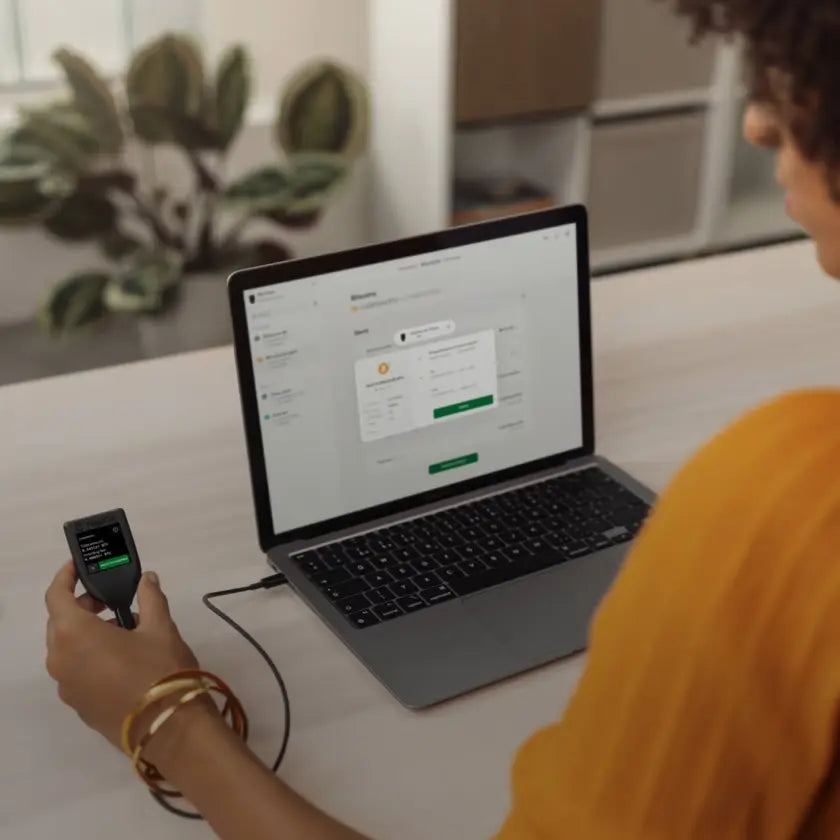
✅ ใช้ Hardware Wallet ได้ “จากการทำจริง”
- ตั้งค่าได้ด้วยตัวเองทุกยี่ห้อ (Trezor, Keystone, OneKey ฯลฯ)
- เข้าใจการใช้งานเบื้องลึก ทั้งส่ง/รับเหรียญ และตรวจสอบธุรกรรม
- เชื่อมต่อกับ MetaMask, Rabby Wallet และใช้งานกับ DApp ได้

✅ โอนเหรียญได้อย่าง “มั่นใจ”
- ฝึกโอนจริง (Bitcoin, USDT, USDC ฯลฯ) ด้วยตัวเอง
- เข้าใจวิธีตรวจสอบ Address, Memo, Network ฯลฯ
- ลดความกลัวที่จะโอนผิด และมั่นใจในการใช้ชีวิตแบบ Self-Custody
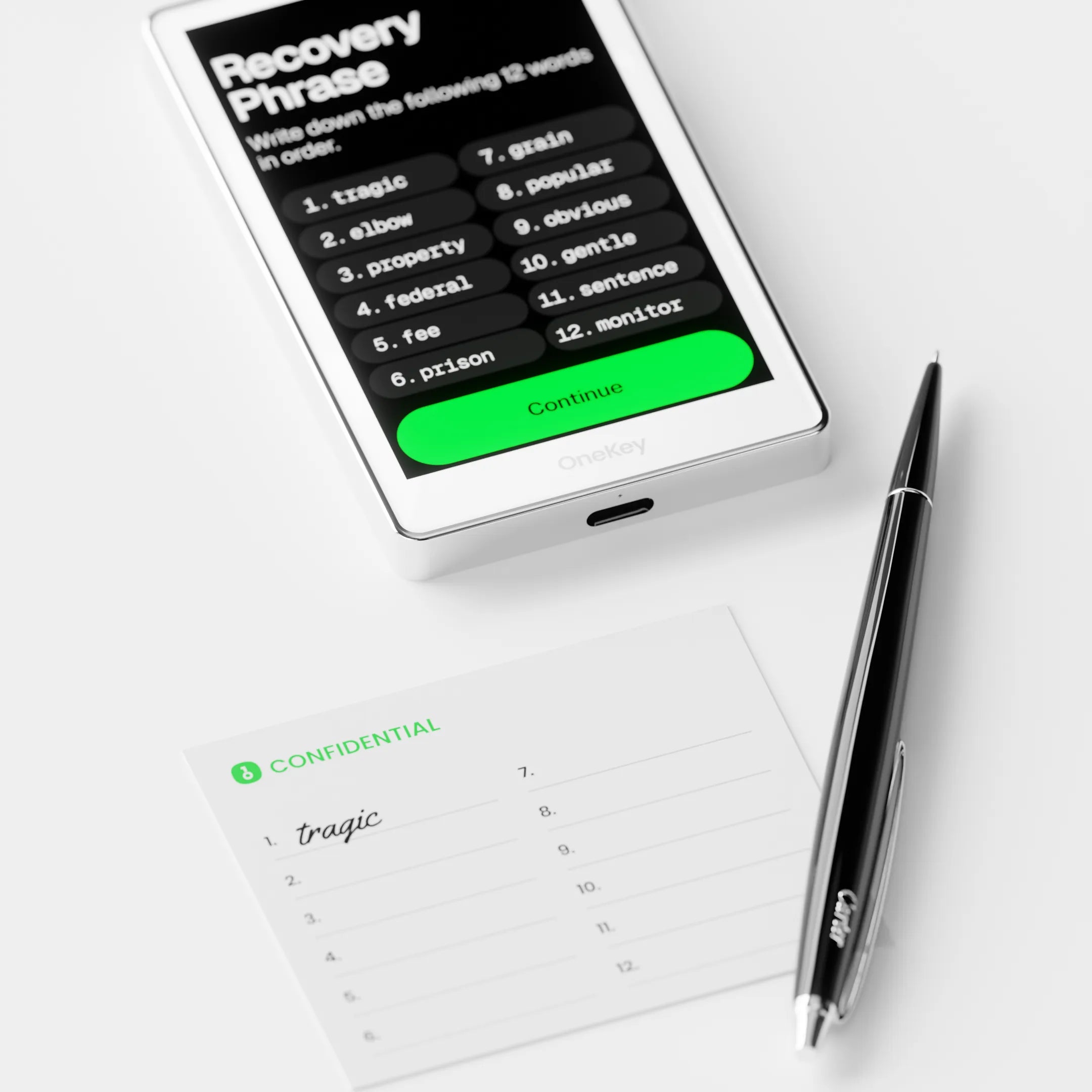
✅ รับมือกับเหตุการณ์ไม่คาดฝันได้
- รู้วิธีกู้คืนกระเป๋า (Restore)
- มีควารู้ว่า “ถ้า Wallet หายหรือเสีย” อย่างไม่ตื่นตระหนก
- ปรับใช้แนวคิด OPSEC เบื้องต้นกับชีวิตประจำวัน
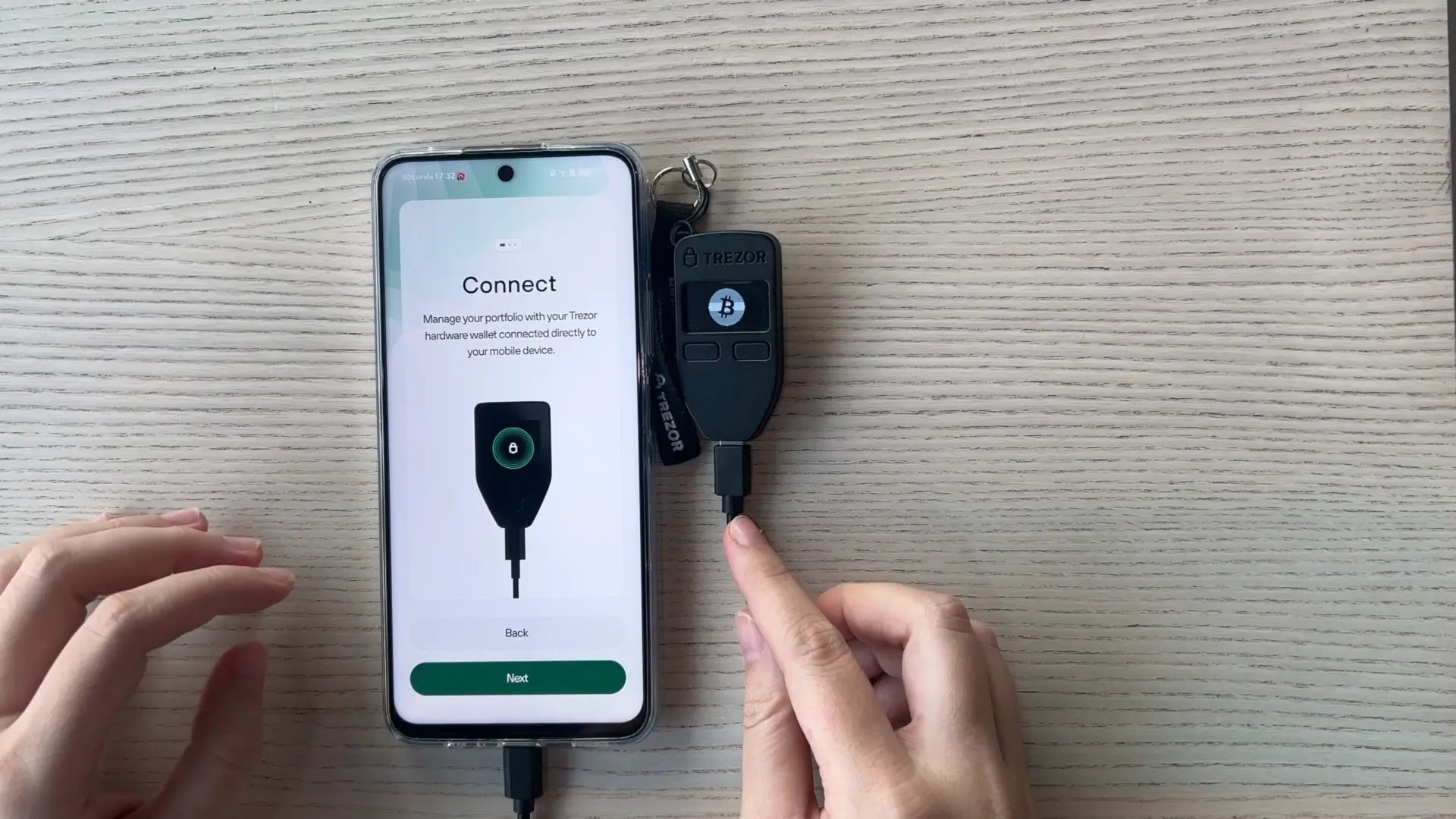
✅ เข้าใจ Hardware Wallet “อย่างลึกซึ้ง”
- แยกแยะได้ชัดเจนระหว่าง Hot Wallet กับ Cold Wallet
- เข้าใจ Seed Phrase, Passphrase และวิธีเก็บให้ปลอดภัย
- รู้ทันกลโกง ฟิชชิ่ง และป้องกันตัวเองได้

✅ ใช้ 2FA/U2F ป้องกันบัญชีได้ล้ำขึ้น
- เรียนรู้การใช้ Hardware Wallet เป็นอุปกรณ์ U2F
- เชื่อมกับ Gmail, Facebook, Exchange เพื่อเพิ่มชั้นความปลอดภัย
- ลดความเสี่ยงจากการถูกแฮ็กบัญชีสำคัญ
💬
เสียงจากผู้เรียนจริง
“ไม่เข้าใจ ถามได้ตลอด มีทีมงานพร้อมให้คำแนะนำ รู้สึกดีมาก ๆ ค่ะ”
“พี่วิทยากรอธิบายเข้าใจง่าย เห็นภาพ และมีอารมณ์ขัน ฟังเพลินเลยครับ”
“ทีมงานดูแลดีมาก ไม่เคยรู้มาก่อนว่าสามารถเข้าใจ Hardware Wallet ได้ขนาดนี้”
“คลาสนี้ relax ดีค่ะ ไม่เครียด สถานที่สะดวก น้อง ๆ staff ดูแลดีมาก ๆ”
“สอนแบบประกบตัวต่อตัว ใครไม่เข้าใจ มีคนช่วยทันที เข้าใจจริงทุกคนค่ะ”
📚 หัวข้อเนื้อหาที่ครอบคลุมในคอร์ส
📌เข้าใจโลกของ Bitcoin และ Digital Asset
- หลักการทำงานของ Bitcoin
- ทำไมการ “ถือเอง” จึงสำคัญ
- ความแตกต่างระหว่าง Centralized vs Decentralized
📌รู้จักประเภทกระเป๋าเก็บคริปโต
- ความแตกต่างของ Hot Wallet, Cold Wallet
- ตัวอย่าง Wallet ยอดนิยม และข้อดี/ข้อเสียแต่ละแบบ
- ทำไม Hardware Wallet จึงเป็นทางเลือกที่ปลอดภัยที่สุด
📌เจาะลึกการใช้ Hardware Wallet
- ประเภทของ Hardware Wallet และวิธีเลือกใช้ให้เหมาะ
- การตรวจสอบอุปกรณ์ก่อนใช้งาน (Verify Genuine)
- การติดตั้งและตั้งค่าครั้งแรกอย่างถูกต้อง
📌Seed Phrase และความปลอดภัยขั้นพื้นฐาน
- Seed Phrase คืออะไร สำคัญแค่ไหน
- วิธีการเก็บรักษา Seed Phrase อย่างปลอดภัย
- การใช้ Passphrase เพิ่มชั้นความปลอดภัย
📌ฝึกโอนเหรียญจริงแบบ Step-by-step
- โอนเหรียญจาก Exchange เข้า Hardware Wallet
- ส่งเหรียญออกจาก Hardware Wallet ไปยังปลายทาง
- การตรวจสอบ Network, Address, Memo อย่างละเอียด
📌การกู้คืน Wallet (Restore)
- ฝึกใช้ Seed Phrase เพื่อ Restore Wallet
- การใช้งานกับอุปกรณ์ใหม่อย่างปลอดภัย
- ข้อควรระวังหลังการกู้คืน
📌ใช้งานร่วมกับ Wallet อื่นและ DApp
- ใช้ Hardware Wallet กับ MetaMask / Rabby Wallet
- การเชื่อมต่อกับเว็บไซต์ DApp อย่างปลอดภัย
- ป้องกันการ Sign Transaction ที่เป็นอันตราย
📌เสริมความปลอดภัยด้วย 2FA / U2F
- แนะนำการใช้ Hardware Wallet เป็นอุปกรณ์ 2FA
- ตั้งค่ากับ Gmail, Facebook, Binance ฯลฯ
- ป้องกันการโดน Hack จาก OTP หรือ SMS

ผู้สอนคอร์สนี้คือใคร?
ศุภกฤษฎ์ บุญสาตร์ (Suppakrit Boonsat)
ผู้ก่อตั้งช่อง Bitcast – ช่องความรู้ด้านการเก็บสินทรัพย์ดิจิทัล
- CEO ผู้มีประสบการณ์จริงด้าน Hardware Wallet และคริปโตเคอร์เรนซี
- วิทยากรที่ได้รับเชิญจากองค์กรชั้นนำด้านการเงินและเทคโนโลยีมากมาย
- เบื้องหลังผลงานสื่อการสอน-รีวิว Hardware Wallet กว่า 1,000 VDO บน YouTube
“ผมเชื่อว่าทุกคนควรควบคุมสินทรัพย์ของตัวเองได้ ไม่ใช่แค่รู้…แต่ต้องทำได้จริง”

🧭 รูปแบบการอบรม
🧑🏫 เรียนแบบWorkshop เต็มวันลงมือทำจริงทุกขั้นตอน
👨💻 สอนโดยผู้เชี่ยวชาญ พร้อมทีมงานดูแลแบบ 1:5
✅ ใช้งาน Hardware Wallet ทุกยี่ห้อ (Trezor, Keystone, OneKey ฯลฯ)
💡 มีอุปกรณ์ให้ยืมทดลอง สำหรับคนที่ยังไม่มี
📘 แจกเอกสารคู่มือการใช้งาน พร้อมลิงก์ดาวน์โหลดเวอร์ชันออนไลน์
🍱 รวมอาหารกลางวัน ของว่าง และห้องอบรมในโรงแรม

ค่าอบรม
✅ ราคาเพียง 1,490 บาท / คน
✅ รับจำนวนจำกัด เพียง 25 คนต่อรอบ
✅ รวมทุกอย่างแล้ว: เอกสาร, อุปกรณ์, อาหารกลางวัน, ของว่าง
✨ ราคานี้คุ้มค่ากว่าความเสี่ยงในการทำเหรียญหาย!
🗓 ตารางอบรม (Training Schedule 2568)
📍 รอบที่ 1
วันอบรม: วันอาทิตย์ ที่ 27 กรกฎาคม 2568
เวลา: 09:00 – 16:00 น.
สถานที่: The Riski Hotel (MRT บางพลัด)
📍 รอบที่ 2
วันอบรม: วันเสาร์ ที่ 9 สิงหาคม 2568
เวลา: 09:00 – 16:00 น.
สถานที่: The Riski Hotel (MRT บางพลัด)
📍 รอบที่ 3
วันอบรม: วันอาทิตย์ ที่ 7 กันยายน 2568
เวลา: 09:00 – 16:00 น.
สถานที่: The Riski Hotel (MRT บางพลัด)
📍 รอบที่ 4
วันอบรม: วันอาทิตย์ ที่ 5 ตุลาคม 2568
เวลา: 09:00 – 16:00 น.
สถานที่: เดอะ ทวิน ทาวเวอร์ (BTS สนามกีฬาแห่งชาติ)
📍 รอบที่ 5
วันอบรม: วันอาทิตย์ ที่ 23 พฤศจิกายน 2568
เวลา: 09:00 – 16:00 น.
สถานที่: เดอะ ทวิน ทาวเวอร์ (BTS สนามกีฬาแห่งชาติ)

🚀 สมัครเลย ก่อนที่ที่นั่งจะเต็ม!
🎁พร้อมรับฟรี!เอกสารคู่มือการใช้งาน Hardware Wallet สำหรับผู้เริ่มต้น
📲 แอดไลน์เพื่อสมัครหรือสอบถามเพิ่มเติม 👉 @bitcast

Workshop Guidebook: Hands-On Crypto Transfer for Beginners
🔐 คอร์ส Workshop “จับมือโอนเหรียญ” สำหรับมือใหม่ 2025
เรียนรู้การใช้งาน Hardware Wallet อย่างมั่นใจ ปลอดภัย และใช้งานได้จริง
หากคุณคือมือใหม่ที่อยากเริ่มต้นเก็บคริปโตด้วยตัวเองอย่างปลอดภัย คอร์สนี้คือคำตอบ!
Bitcast ขอพาคุณก้าวแรกสู่โลกของการดูแลสินทรัพย์ดิจิทัลด้วยตนเอง ผ่านเวิร์กช็อปแบบจับมือทำ เข้าใจง่าย ใช้งานได้จริง พร้อมทีมงานผู้เชี่ยวชาญดูแลตลอดการเรียนรู้
🧠 สิ่งที่คุณจะได้เรียนรู้:
- ความเข้าใจพื้นฐานเกี่ยวกับ Bitcoin และ Crypto Wallet
- ความแตกต่างระหว่าง Custodial และ Non-Custodial Wallet
- การเลือก Hardware Wallet ที่เหมาะกับคุณ
- การตั้งค่าและใช้งาน Hardware Wallet อย่างถูกต้อง
- การโอนเหรียญจาก Exchange ไปยัง Hardware Wallet และกลับกัน
- การดูแล Seed Phrase อย่างปลอดภัย
- การกู้คืนกระเป๋าและการใช้งานร่วมกับ Software Wallet
- การตั้งค่า 2FA เพื่อเพิ่มความปลอดภัย
🎯 เหมาะสำหรับ:
- มือใหม่ที่ไม่เคยใช้ Hardware Wallet มาก่อน
- ผู้ที่ต้องการควบคุมสินทรัพย์ดิจิทัลด้วยตนเอง
- นักลงทุนที่ต้องการเพิ่มความปลอดภัยให้กับพอร์ตคริปโต
- ผู้ที่ต้องการคำแนะนำแบบ Step-by-Step จากผู้เชี่ยวชาญ
📦 สิ่งที่ผู้เรียนจะได้รับ:
- คู่มือการใช้งาน Hardware Wallet ฉบับเต็ม
- การแนะนำและเปรียบเทียบ Hardware Wallet รุ่นต่าง ๆ
- การทดลองใช้งานจริง พร้อมคำแนะนำแบบตัวต่อตัว
- การรับประกันสินค้า 1 ปี (สำหรับผู้ซื้อ Hardware Wallet กับ Bitcast)
- การสนับสนุนหลังคอร์สผ่าน Line: @bitcast